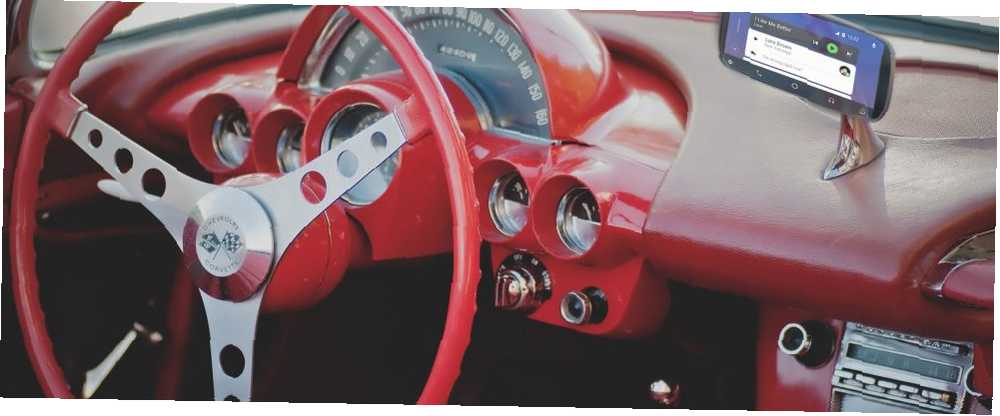
William Charles
0
2970
726
Yirmi yıl önce, araba sürerken, bir kaset ya da radyo dinleme arasında karar vermeniz gerekiyordu. Bugün, sadece bir sesli komut uzakta olan milyonlarca şarkı, podcast ve daha pek çok şey var. Bu Android Auto tarafından çok daha kolay yapılır Android Auto Nedir ve Nasıl Elde Edebilirsiniz? Android Auto Nedir ve Nasıl Elde Edebilirsiniz? Android Auto, bu yıl CES'te bir sürü vızıltı üretti, ancak tam olarak ne ve nasıl elinize alabilirsiniz? Hadi inceleyelim. .
Android Auto, otomobil üreticinizin stok yazılımına güvenmek yerine, tek tip bir bilgi eğlence deneyimi sağlar. Aracınız Android Auto'yu destekliyorsa veya telefonunuzda kullanıyorsanız Android Auto, Şimdi Herkes İçin Kullanılabilir: Ne Yapabilir? Android Otomatik Şimdi Herkes İçin Kullanılabilir: Ne Yapabilir? Android Auto, telefonunuzu arabada kullanmak için Google'ın özel uygulamasıdır ve artık her telefonda kullanılabilir. İşte onunla ne yapabilirsiniz ve nasıl kurulur. , işte deneyiminizden en iyi şekilde yararlanmanız için birkaç ipucu.
1. Google Asistan'dan Yararlanın
Bu Android Auto mastering için en önemli ipucu. Sadece bilgiye hızlıca erişmenizi sağlamakla kalmaz, sürüş sırasında bunu yapmanın en güvenli yoludur. Bir şarkıyı atlamak, bir soru sormak veya bir arama yapmak için telefonunuza ulaşmak zorunda değilsiniz..
Aracınızda Android Auto entegrasyonu varsa, tetiklemek için direksiyon simidindeki sesli komut düğmesine basabilirsiniz. Telefonunda Otomatik’i kullananlar, telefonun mikrofon Uygulamada gösterilen veya Tamam Google sesli komutunu kullanan simge Neden Her Android Kullanıcının "Tamam Google" Kullanması Gerekiyor? Neden Her Android Kullanıcının "Tamam Google" Kullanması Gerekiyor? "Tamam Google" komutu son derece kullanışlıdır, ancak çok Android kullanıcıları bile bundan faydalanmıyor. İşte bundan en iyisini yapmak için! .
Android Auto'yu açıp ardından soldaki menüden kaydırarak ve seçimini yaparak bunu etkinleştirdiğinizden emin olun Ayarlar. musluk “Tamam Google” bulma ve sahip olduğunuzdan emin olun Sürerken açık. Android Auto'yu açtığınız sürece, ekran kapalı olsa bile Google Assistant yanıt verecektir..
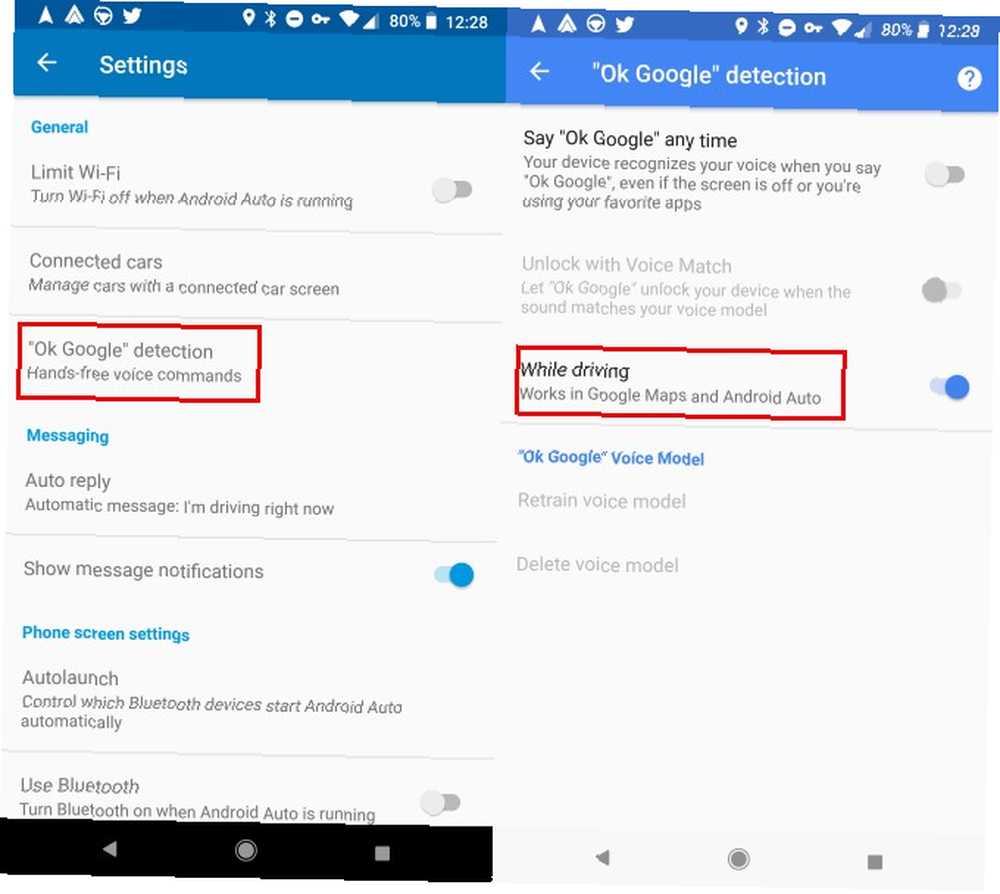
Google Asistan’ın normal bir şekilde yapabileceği her şeyi, siz de sürerken yapabilirsiniz. Elbette, bunların hepsi araçla alakalı değil, bir dahaki sefere giderken bu sorguların bazılarını deneyin:
- “Haberler ne?”
- “Bana 20 dakikada kağıt havlu almamı hatırlat.”
- “Pinewood Park konumuna toplu taşıma ile gitmek ne kadar sürer??”
- “Çağrı işareti.”
- “Devler dün gece kazandılar mı?”
- “Bu şarkıyı atla.”
Neyse ki, Google Asistan her zamankinden daha fazla telefonda geliyor Google Asistan Eski Telefonlara ve Yeni Tabletlere Geliyor Google Asistan Eski Telefonlara ve Yeni Tabletlere Geliyor Google, Google Asistanı daha da akıllı telefonlara ve ilk defa da tabletlere getiriyor. Android parçalanma, lanet olsun! . Şimdi sahip değilseniz, yeni bir cihazınız olduğu sürece hemen edinmelisiniz..
2. Android Otomatik Uyumlu Uygulamaları İndirin
Android Auto, sürerken dikkatin dağılmasını azaltmak için tasarlandığından bir ton uygulamayı desteklemiyor. Yine de hala iyi bir seçim var ve en iyi deneyime sahip olduğunuzdan emin olmak için ilgilendiğiniz herhangi birini kurmalısınız..
Hepsini tek bir yerde görmek için Google Play Store'daki Android Otomatik uygulamalar sayfasını ziyaret edebilirsiniz. Genel olarak, bu düşüşleri üç kategoriden birinde bulacaksınız:
- Müzik: Pandora, Spotify, Google Müzik Çalma, YouTube Müzik, Amazon Müzik
- Mesajlaşma: Facebook Messenger, WhatsApp, Videoyla Sohbet, Kik, Telgraf
- Radyo / Haber: iHeartRadio, Basit Radyo, New York Times, ABC News, onlarca yerel radyo istasyonu uygulaması
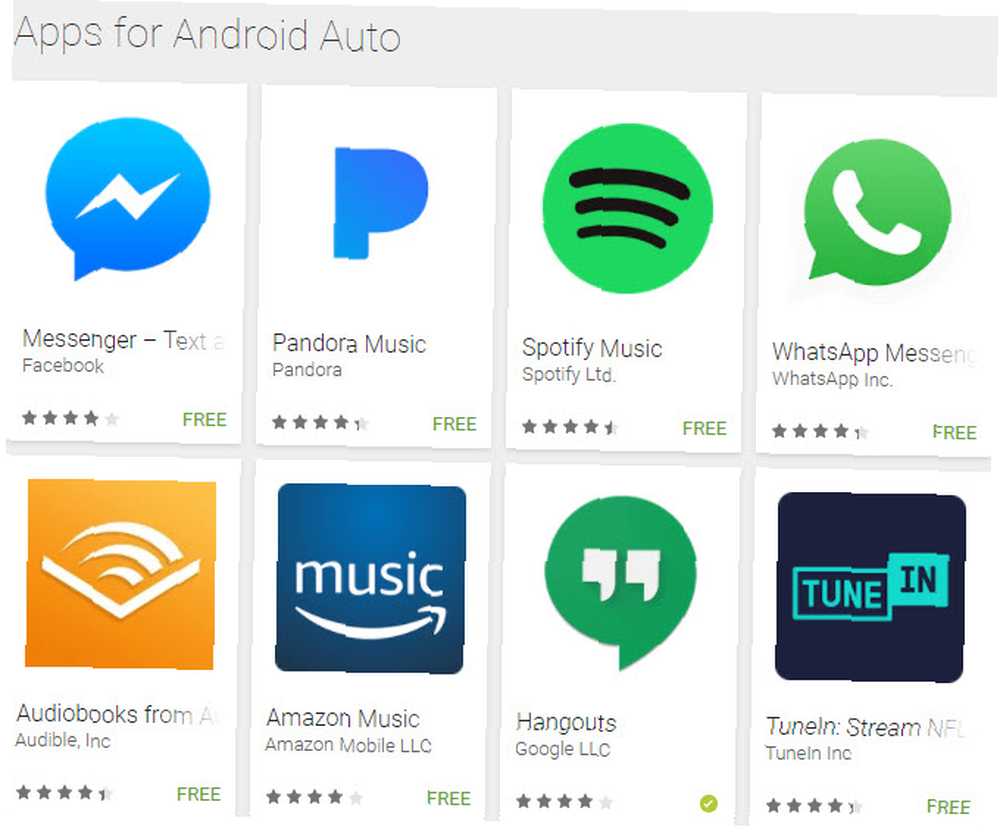
Google Haritalar'ı Google Haritalar'dan tercih ediyorsanız, Google Haritalar'a göre Google Haritalar'ı tercih ediyorsanız, Google Haritalar'ı kullanarak Google Haritalar: Hangi Uygulamanın Evde Daha Hızlı Kullanılacağını Waze'e Göre: Google Haritalar: Hangi Uygulamanın Evde Daha Hızlı Kullanılacağını Waze ve Google Maps hem sağlam navigasyon uygulamalarıdır, hem de hangisi en iyisi? . Araç sürerken müzikli kitaplardan hoşlanıyorsanız, Audible çalışır 9 Sesli Yayınların En İyi Çıkması İçin Sesli İçerme İpuçları 9 Sesli Yayınların En İyi Çıkması İçin Sesli İpuçları: Sesli kitapların hayranıysanız, Audible'ın dövülmesi zordur. Ancak, Audible'ın olduğu kadar iyi, eğer bu ipuçlarından ve püf noktalarından faydalanmıyorsanız, Android Auto ile de paranızın karşılığını alamayabilirsiniz….
Yüklediğiniz herhangi bir müzik veya radyo uygulaması Müzik Android Auto sekmesi (kulaklık simgesiyle). Bu sekmeye geldikten sonra, dinlemek üzere bir uygulama seçmek için simgeye tekrar dokunabilirsiniz. Haber uygulamaları burada da gösterilecek.
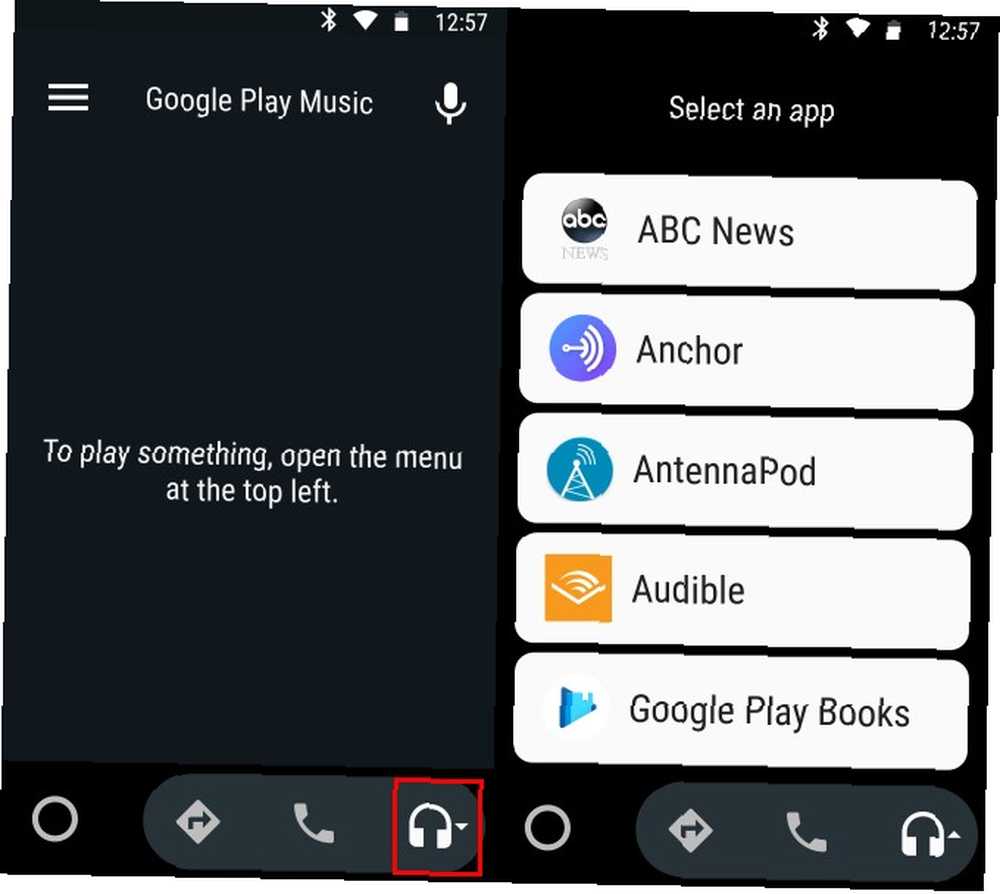
Mesajlaşma uygulamaları biraz farklı çalışır. Uyumlu bir mesajlaşma uygulamanız yüklü ise, yeni bir mesajınız olduğunda bir bildirim göreceksiniz. Dokunabilirsiniz cevap cevabınızı konuşmak veya o sohbete sürüş yaptığınızı bildirmek için otomatik yanıt komutunu kullanmak için.
3. Bir Müzik Sağlayıcı Belirtin
Telefonunuza yüklü birkaç müzik uygulamasıyla, belirli bir şarkıyı çalmasını söylerken Google Assistant'ın kafası biraz karışabilir.
Spotify Premium kullanıcısı olduğunuzu söyleyin Spotify Premium, Premium Fiyatına Değer mi? Spotify Premium, Premium Fiyatına Değer mi? Spotify Premium premium fiyatına değer mi? Premium'un neler sunduğunu ve Spotify Free'den yükseltme yapıp yapmamayı keşfedin. . Hesabınızı bağlamadan, oynatma listelerinizi Spotify'dan çalamazsınız. Uygulamaya Spotify'ı tercih ettiğinizi söylemezseniz, eklemek zorunda kalırsınız. “Spotify'da” Her müzik isteğine. Aksi takdirde, Asistan size Google Play Müzik aboneliğiniz olmadığını hatırlatır. YouTube Premium Maliyete Değer midir? Düşünmeniz Gereken 7 Şey YouTube Premium Maliyete Değer Mi? Dikkat etmeniz Gereken 7 Şey YouTube Premium'un maliyeti buna değer mi? YouTube'un ücretli sürümünün artılarını ve eksilerini inceliyoruz. ve hiçbir şey çalmayacak.
Araba sürerken can sıkıcı bir durum, bu yüzden bunu düzelttiğinizden emin olun. Açık Ayarlar Telefonunuzda (Android Auto dışında), sonra Google> Arama. Altında Google Asistanı başlık, seç Ayarlar.
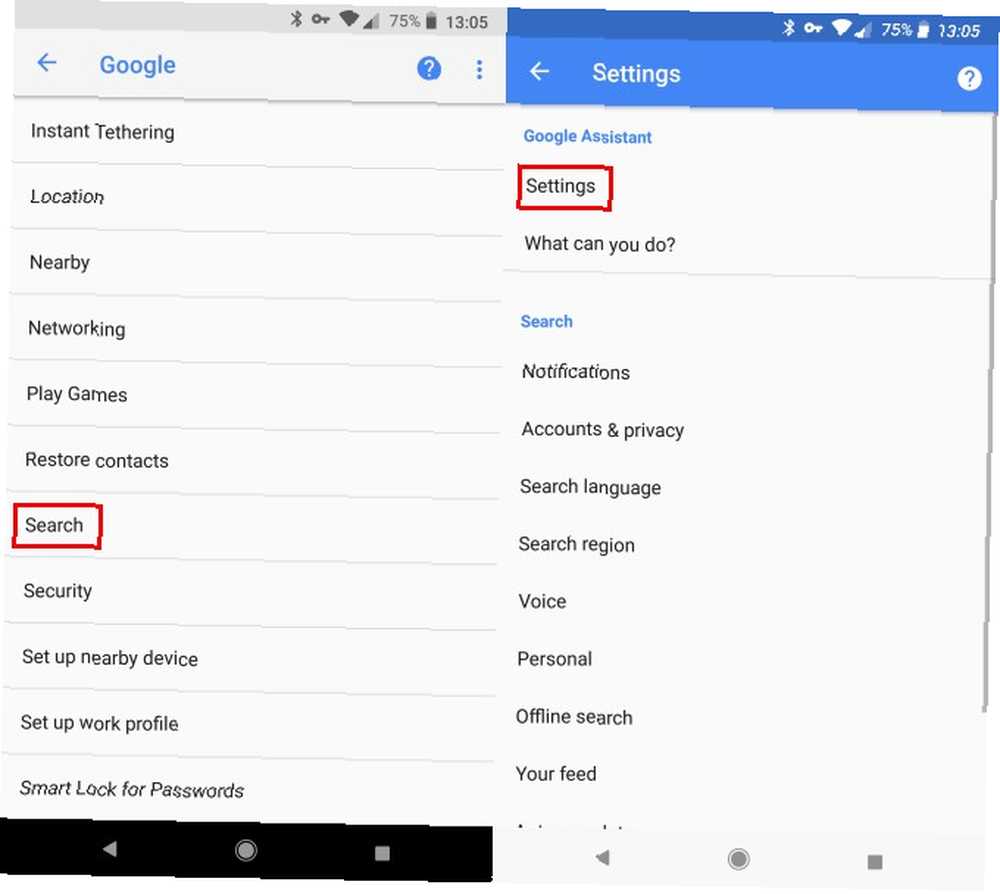
İşte, Müzik girişi. Yüklü müzik hizmetlerinin bir listesini göreceksiniz Android'de Müzik Yayını Yapmanın En İyi Yolu Nedir? Android'de Müzik Yayını Yapmanın En İyi Yolu Nedir? Android için bir sürü ücretsiz müzik akışı uygulaması var, ancak bunlar nasıl farklı ve en iyi seçenek hangisi? . Varsayılan olarak ayarlamak istediğinize dokunun. Eğer görürsen bağlantı simgesi, bu hizmet için hesabınızı birincil hizmetiniz olarak ayarlamadan önce Google hesabınızla ilişkilendirmeniz gerekir..
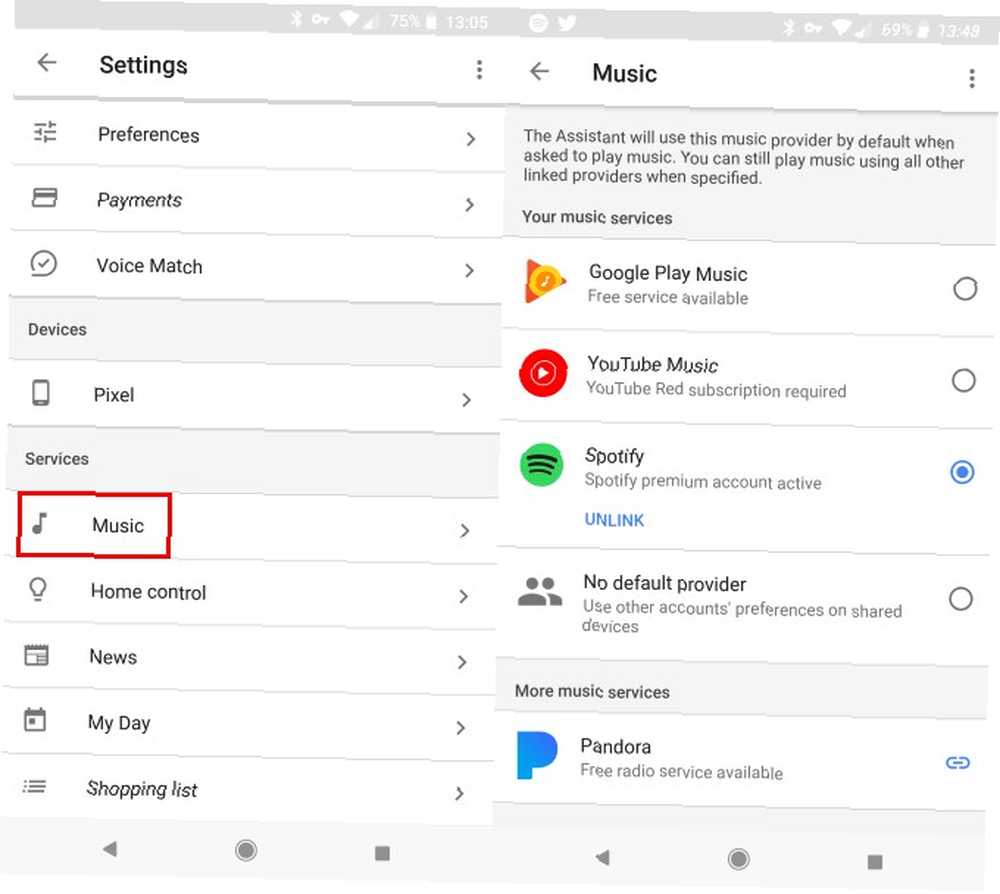
Bunu yaptıktan sonra söyleyerek “Biraz caz müziği çal” En sevdiğiniz uygulamadan oynatmayı başlatacak. Örneğin, yine de söyleyebilirsiniz “On Google Play Müzik on Google Play Müzik” fark servisi kullanmak.
4. Kişilerinizi Zamanın Önünde Düzenleyin
Dokunduğunuzda Telefon Android Auto'da simgesi, favori kişilerinizin bir listesini göreceksiniz. Tabii ki, büyük bir listede gezinmek veya sürüş sırasında bir arama yazmak tehlikelidir. Bu nedenle, kişilerinize sık kullanılanlar ayarlamanız gerekir Android için En İyi Rehber ve Çevirici Uygulaması Nedir? Android için En İyi Rehber ve Çevirici Uygulaması Nedir? Telefonunuzun yerleşik kişileri ve çevirici uygulamaları için yetinmek zorunda değilsiniz. kolay erişim için.
Bunu yapmak için, sadece İletişim Uygulamanın. Bir kişi seçin, ardından Star sağ üst köşedeki simgesi. Bu onları favorilerinize ekleyecektir. Bu favorileri rehber listenizin başında göreceksiniz ve ekranda görünecekler. Telefon Android Auto da sekme.
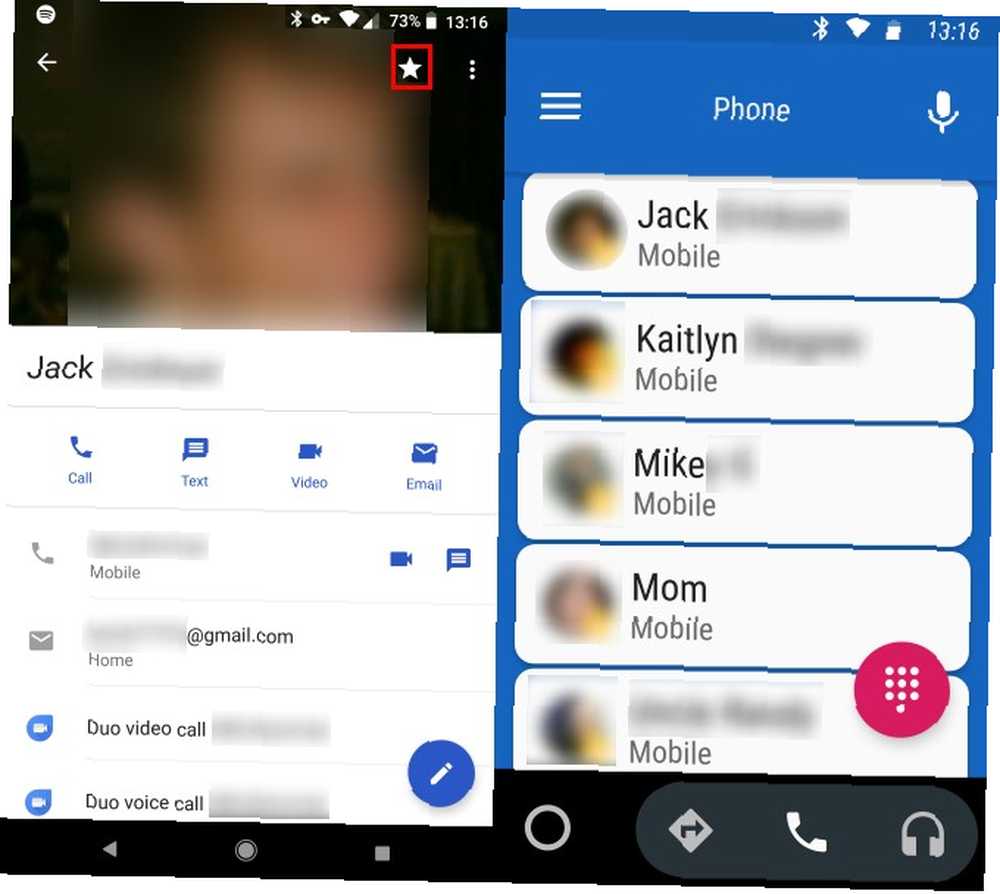
Kişilerinizin Android Auto hazır olduğundan emin olmak için atmanız gereken önemli bir adım daha var. Eğer öyle diyorsan “Matt'i ara” ve bu isimle eşleşen birden fazla kişiniz varsa, Asistan size hangisini istediğinizi soracaktır. Bunun için fazladan zaman harcamak, sizi araba sürmekten alıkoyacak, bu nedenle kişilerinizi en iyi şekilde temizlemelisiniz. İhmalden Google Kişileri Kurtarmak için 10 Kolay İpuçları İhmal'den Google Kişileri Kurtarmak için 10 Kolay İpucu Google Kişileri İhmal'den Kurtarma: Google kullandığımız hizmetleri Çoğumuz bunu ihmal ediyoruz. İşte Google Rehber’i temizlemek ve düzenlemek için eksiksiz bir rehber. .
Yinelenen kişilerden kaçının Google'da Çift Kişileri Bulma ve Birleştirme Google'da Çift Kişileri Bulma ve Birleştirme Google, kişi ayrıntılarınızın güncel olup olmadığını bilmenize yardımcı olamaz, ancak yinelenen girişleri tanımlamanıza veya birleştirmenize yardımcı olabilir. . Bir kişinin isminde Asistan'ı şaşırtacak emoji veya başka garip karakterler bulunmuyor. Ayrıca, kişi başına yalnızca bir sayıya sahip olabileceğiniz günden başlayarak bağlantıların birden fazla girişe bölündüğünü kontrol edin. İkisine de sahip olduğunu hatırlamayabilirsin John ve John hücre sesli arama yaparken.
5. Birkaç Seçenek Tweak
Android Auto ile çalışmaya neredeyse hazırsınız. Birkaç ayara göz atın ve yola çıkmaya hazırsınız! Android Auto uygulamasını açın ve sol kenar çubuğunu dışarı kaydırın, ardından Ayarlar. İsterseniz aşağıdakileri çimdikleyin:
- Sınırlı Wi-Fi: Bunu etkinleştirmek, Android Otomatik'i kullanırken Wi-Fi'yi kapatır. Anlamsız geliyor, ama aslında işe yarar. Bu olmadan, arabanızla zayıf bir bağlantıya sahipseniz, telefonunuz müzik çalarken veya yol tarifleri alırken sorun yaşayabilir.
- Otomatik cevap: Bu, gönderebileceğiniz otomatik yanıtı değiştirmenize olanak sağlar. Android'deki Kısa Mesajlara Otomatik Yanıtlar Nasıl Gönderilir Android'den Kısa Mesajlara Otomatik Cevaplar Nasıl Gönderilir? Android kullanıcılarının yalnızca metinleri programlamasını değil, aynı zamanda otomatik yanıtlar da ayarlamasını oldukça kolaydır. meşgulken Bir mesaj aldığınızda. Varsayılan değer yeterlidir, ancak otomatikleştirilmesi hakkında bir not eklemek isteyebilirsiniz..
- Otomatik başlatma: Telefonlarında Android Auto'yu kullananlar için kullanışlı bir ayar. Etkinleştir Otomatik başlatma kaydırıcıyı seçin, bir Bluetooth cihazı seçin; telefonunuz arabanıza bağlandığında Android Auto otomatik olarak açılır. Hatta açabilirsiniz Cep algılama ve siz telefonu açana kadar açılmaz.
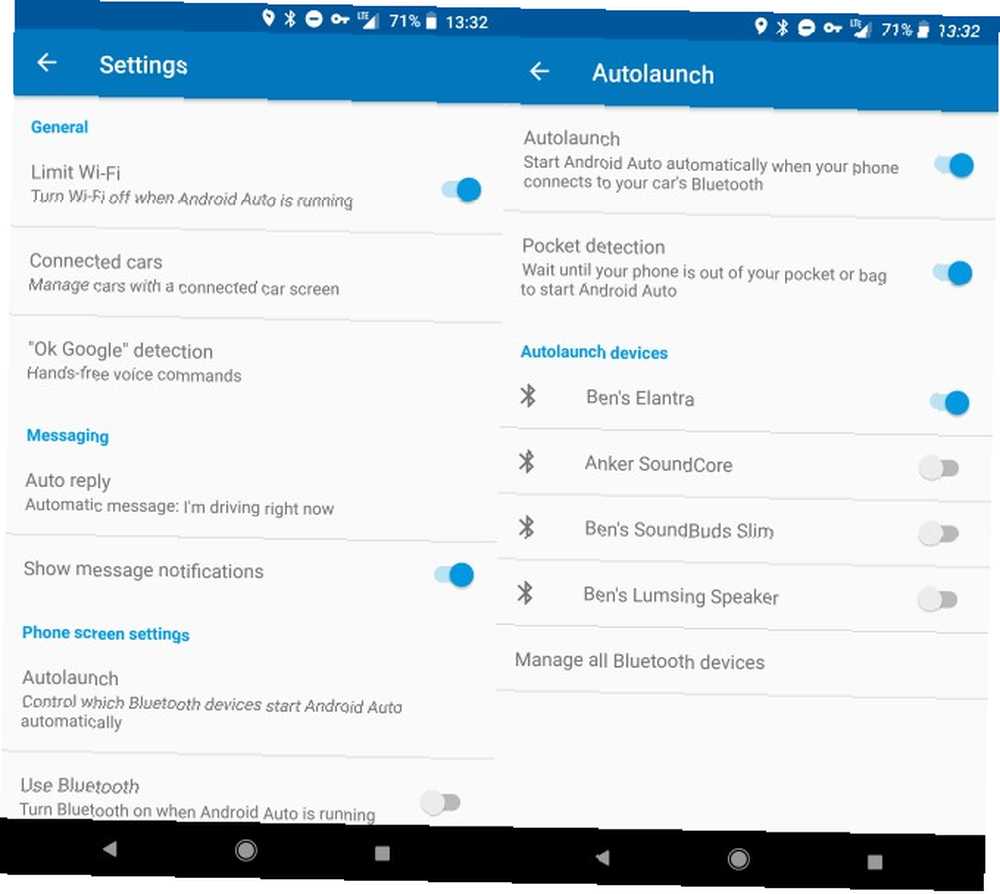
- Ekrandakiler: Ekranın ne zaman açık kalacağını seçebilirsiniz. Arabanızda Android Auto yoksa, bunu ayarlamak isteyebilirsiniz. Her zaman veya Şarj ederken bu yüzden ekranı tekrar açmak zorunda kalmazsınız. Uzun yolculuklar için bir şarj cihazı bağladığınızdan emin olun!
Yola Çık, Android!
Bu beş ipucu Android Auto'dan en iyi şekilde yararlanmanıza yardımcı olacaktır. Oldukça basit bir arayüz ve ince ayar için tonlarca seçenek içermiyor. En sevdiğiniz ses uygulamalarını yükleyin, Google Asistan'a hakim olduğunuzdan emin olun, kişilerinizi hazırlayın ve mükemmel bir deneyim yaşayacaksınız. Yolda dikkatli olmayı unutma.
Sende de iPhone var mı? Android Auto ile Apple CarPlay'e karşı nasıl bir araya geldiğini kontrol edin Android Auto ile Apple CarPlay arasında nasıl bir yığın: Hangi Araç İçi Sistem Sizin için Uygun? Android Auto vs. Apple CarPlay: Hangi Araç İçi Sistem Size Uygun? Günümüzün önde gelen araç içi eğlence sistemleri Android Auto ve Apple CarPlay'dir. Ama hangisi daha iyi? Hangisi daha iyi özelliklere sahiptir? Sürücüler için en faydalı olan hangisi? .











